使用 TestFlight 测?试 App
使用 TestFlight App 帮助开发者测试 Beta 版 App 和轻 App。请在 iPhone、iPad、Mac 和 Apple TV 版 App Store 中下载 TestFlight。
开始使用
要使用 TestFlight 测试 Beta 版 App 和轻 App,你需要接受来自开发者的电子邮件或公开链接邀请,并且拥有可用于测试的设备。你将能够访问开发者提供给你的构建版本。
如果你是开发者团队的成员,则开发者可以给予你访问所有或部分构建版本的权限。
所需平台
iOS 或 iPadOS App:运行 iOS 13 或 iPadOS 13 或更高版本的 iPhone、iPad 或 iPod touch。要测试轻 App,你需要安装 iOS 14 或 iPadOS 14 或更高版本。
macOS App:运行 macOS 12 或更高版本的 Mac。
Apple tvOS App:运行 Apple tvOS 13 或更高版本的 Apple TV。
watchOS App:运行 watchOS 6 或更高版本的 Apple Watch。
支持语言
阿拉伯文、北印度文、波兰文、丹麦文、德文、俄文、法文、法文(加拿大)、芬兰文、韩文、荷兰文、加泰罗尼亚文、捷克文、克罗地亚文、罗马尼亚文、马来文、挪威文、葡萄牙文(巴西)、葡萄牙文(葡萄牙)、日文、瑞典文、斯洛伐克文、泰文、土耳其文、乌克兰文、西班牙文、西班牙文(拉丁美洲)、希伯来文、希腊文、匈牙利文、意大利文、印度尼西亚文、英文(澳大利亚)、英文(美国)、英文(英国)、越南文、中文(繁体)、中文(简体)。
安装及测试 Beta 版 App
自开发者上传构建版本的那一天起,每个构建版本有最多 90 天的时间可供测试。在 TestFlight 中 App 名称的下方,你可以看到剩余的测试天数。TestFlight 会在每次有新的构建版本可供测试时通知你,并提供关于测试内容的说明。或者,在 TestFlight 3 或更高版本中,你可以打开自动更新,最新 Beta 版构建版本即可自动安装。
测试期结束后,你将无法再打开 Beta 版构建版本。要安装 App 的 App Store 版本,请从 App Store 下载或购买 App。App 内购买项目仅在 Beta 版测试期间免费,测试期间持有的任何 App 内购买项目将无法延用到 App Store 版本。
注:在 iOS 16、iPadOS 16 或 macOS 13 操作系统中安装测试版 App 后,要在后台自动下载 App内附加内容和资源,请在你的 App Store 设置中为 iPhone、iPad 和 Mac 打开 “App内附加内容”。
安装
首先,请在用于测试的设备上安装 TestFlight。然后,接受电子邮件邀请或使用公开链接邀请,安装 Beta 版 App。你可以在最多 30 台设备上安装 Beta 版 App。
通过电子邮件或公开链接邀请安装 Beta 版 iOS 或 iPadOS App
在用于测试的 iOS 或 iPadOS 设备上安装 TestFlight。
在设备上打开电子邮件邀请或轻点公开链接。
通过电子邮件邀请进行安装时,轻点“在 TestFlight 中查看”或“开始测试”,然后针对你想要测试的 App 轻点“安装”或“更新”。
通过公开链接进行安装时,轻点“安装”或“更新”。
通过电子邮件或公开链接邀请安装 Beta 版 macOS App
在用于测试的 Mac 上安装 TestFlight。
在 Mac 上打开电子邮件邀请或点按公开链接。
通过电子邮件邀请进行安装时,点按“在 TestFlight 中查看”或“开始测试”,然后针对你想要测试的 App 点按“安装”或“更新”。
通过公开链接进行安装时,点按“安装”或“更新”。
通过电子邮件邀请安装 Beta 版 Apple tvOS App
在 Apple TV 上安装 TestFlight。
在移动设备或电脑上打开电子邮件邀请。
轻点或点按“开始测试”。你将前往一个包含兑换码的网页。
在 Apple TV 上打开 TestFlight。
前往“兑换”并输入兑换码。
通过公开链接邀请安装 Beta 版 Apple tvOS App
在可登录同一 App Store 帐户的 iOS 或 iPadOS 设备和 Apple TV 上安装 TestFlight。
在设备上轻点公开链接。
针对你想要测试的 App 轻点“接受”。
在 Apple TV 上打开 TestFlight。你必须登录在设备上所用的同一 App Store 帐户。
安装你想要测试的 App。
通过电子邮件或公开链接邀请安装 Beta 版 watchOS App
在用于测试的 iOS 设备上安装 TestFlight。
在 iOS 设备上打开电子邮件邀请或轻点公开链接。
轻点“在 TestFlight 中查看”或“开始测试”。
如果你要测试的 App 仅适用于 Apple Watch,请在 App 列表中轻点“安装”或“更新”。
如果是包含 Apple Watch App 的 iOS App,请先安装该 iOS App,然后你会在“信息”部分下的“App 详情”页面中看到 Watch 部分。如果 Apple Watch App 可用且与你的 Apple Watch 兼容,你会看到其安装按钮。
测试
测试 iMessage 信息 App(iOS 或 iPadOS 10,或更高版本)
在用于测试的 iOS 或 iPadOS 设备上安装 TestFlight。
在 iOS 或 iPadOS 设备上打开电子邮件邀请或轻点公开链接。
轻点“在 TestFlight 中查看”或“开始测试”;或者,针对你想要测试的 App 轻点“安装”或“更新”。
如果你要测试的是包含 iMessage 信息 App 的 iOS App,请从主屏幕启动该 Beta 版 App。
如果你要测试的 App 仅适用于 iMessage 信息或测试的是贴纸包,你可以从“信息”中将其启动。
测试 Beta 版轻 App(iOS 或 iPadOS 14,或更高版本)
通过电子邮件或公开链接接受测试 App 的邀请后,你将在 TestFlight 中看到测试轻 App 的选项。你可以在设备上安装该 App 或轻 App(但二者不能同时安装),也可以随时用其中一个取代另一个。如果你的设备上已安装该 App,那么在测试轻 App 时,轻 App 将取代 App,同时某些 App 数据可能会丢失。通过在 TestFlight 中轻点该 App 页面上的“安装”,你可以重新安装 App。
在用于测试的 iOS 或 iPadOS 设备上安装 TestFlight。
在设备上打开电子邮件邀请或轻点公开链接。
轻点“在 TestFlight 中查看”或“开始测试”;或者,针对你想要测试的 App 轻点“安装”或“更新”。
前往 TestFlight 中该 App 的页面。
在“轻 App”部分找到你想要测试的 Beta 版轻 App,轻点其旁边的“测试”。
管理自动更新
安装 iOS 版、iPadOS 版或 Apple tvOS 版 TestFlight 3 或更高版本后,或安装 macOS 版 TestFlight 后,系统会提示你打开自动更新。开启该功能即可自动安装最新可供测试的 Beta 版构建版本。每当你的设备上安装了新的构建版本时,TestFlight 都会通知你。自动更新可以随时关闭。
使用 TestFlight 为你所测试的所有 Beta 版 App 更改自动更新设置:
请注意:此设置将应用于所有新的 Beta 版 App 构建版本。已经单独设置自动更新的 Beta 版 App 将不受影响。
iOS 版或 iPadOS 版 TestFlight
打开 TestFlight 并轻点右上方的“设置”。
轻点“自动更新”。
轻点“打开”或“关闭”。
macOS 版 TestFlight
打开 TestFlight 并从 TestFlight 菜单中选取“偏好设置”。
在“通用”下,选择“新 App 自动更新”。
Apple tvOS 版 TestFlight
打开 TestFlight 并点按顶部的“设置”标签页。
选择“自动更新”。
打开或关闭“自动更新”。
使用 TestFlight 为你所测试的 Beta 版 App 单独更改自动更新设置:
iOS 版或 iPadOS 版 TestFlight
打开 TestFlight 并前往该 App 的页面。
在“App 信息”下,打开或关闭“自动更新”。
macOS 版 TestFlight
打开 TestFlight 并前往该 App 的页面。
在“App 设置”下,选择“自动更新”。
Apple tvOS 版 TestFlight
打开 TestFlight 并前往该 App 的页面。
在 App 图标下,点按“更多”。
点按“打开自动更新”或“关闭自动更新”。
测试之前版本和构建版本群组中的构建版本
在 TestFlight 中查看 App 时,默认情况下,你会看到最新可供测试的构建版本。不过,你仍可测试提供给你的所有其他构建版本。
如果你的设备上已安装该 App 的 App Store 版本,该版本将被其 Beta 版本替换。Beta 版 App 下载完成后,其名称旁边会出现一个表示其为 Beta 版本的橙色圆点。
如果你通过公开链接接受 TestFlight 邀请,开发者不会看到你的姓名和电子邮件地址。但是,他们能够看到你的 App 使用次数和崩溃次数、App 安装日期,以及最近安装的版本。
iOS 版和 iPadOS 版 TestFlight
打开 TestFlight 并前往该 App 的页面。
轻点“查看以前的构建版本”;或者,如果你使用 Xcode Cloud,轻点“版本和构建版本群组”。
轻点“版本”或“构建版本群组”标签页,然后轻点并安装你想要测试的构建版本。所选的构建版本将取代当前已安装的版本。
macOS 版 TestFlight
打开 TestFlight 并前往该 App 的页面。
在“构建版本信息”旁,点按“查看以前的构建版本”;或者,如果你使用 Xcode Cloud,点按“版本和构建版本群组”。
点按“版本”或“构建版本群组”标签页,然后选择并安装你想要测试的构建版本。所选的构建版本将取代当前已安装的版本。
Apple tvOS 版 TestFlight
打开 TestFlight 并前往该 App 的页面。
选择“查看以前的构建版本”;或者,如果你使用 Xcode Cloud,点按“版本和构建版本群组”。
点按“版本”或“构建版本群组”标签页,然后选择并安装你想要测试的构建版本。所选的构建版本将取代当前已安装的版本。
提供反馈
在测试 Beta 版 App 或轻 App 时,你可以就自己所遇到的问题向开发者发送反馈,也可以根据“测试内容”提供改进建议。作为 TestFlight 服务的一部分,你通过 TestFlight 提交的反馈也会提供给 Apple。
iOS、iPadOS 或 macOS App
你可以从 TestFlight App 发送反馈,也可以直接从 Beta 版 App 或 Beta 版轻 App 通过截屏发送反馈;同时,你还可以在发生崩溃后报告崩溃问题。如果你是通过公开链接受邀测试 App,则可以选择不向开发者提供你的电子邮件地址或其他个人信息。Apple 也会接收到你提交的所有反馈,并能够将反馈与你的 Apple ID 相关联。
TestFlight是iOS系统上用来测试APP的软件,大部分企业都用来测试新版本的App,也有一部分企业都拿着测试发布一些App Store区域商店没有的App。
TestFlight 可以轻松测试iOS、Apple TVOS和watchOS App的Beta版本,并在开发者将 App 发布到App Store前为其提供有价值的反馈。若要成为测试者,只需按照开发者的公共链接或其发送给您的电子邮件邀请中的链接操作即可。
使用方法:
TestFlight提供的管理办法是将测试者分为内部成员和外部成员。理论上说,这两种测试者都可以在测试阶段使用你的App,不过所谓的内部主要是指iTunes Connect上在你的开发团队里参与技术开发或者管理的成员。
最多可以邀请25个内部成员,而与之相对的外部成员,自然就是指那些不属于你的团队或者公司的测试者,外部测试人员的上限是1000人。
以上内容参考?百度百科-TestFlight
本文来自作者[admin]投稿,不代表华瑞号立场,如若转载,请注明出处:https://www.huaruijixie.net/huarui/1558.html



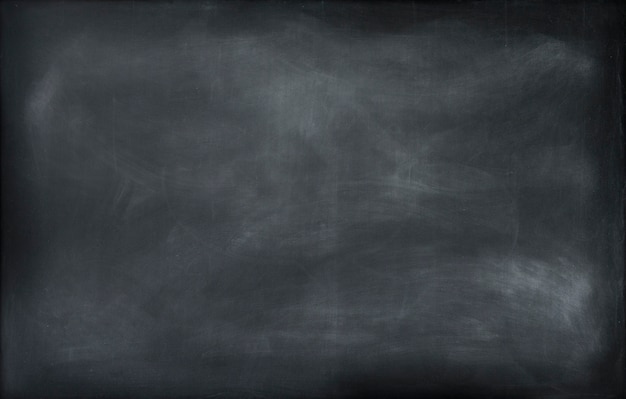



评论列表(3条)
我是华瑞号的签约作者“admin”
本文概览:使用 TestFlight 测?试 App使用 TestFlight App 帮助开发者测试 Beta 版 App 和轻 App。请在 iPhone、iPad、Mac 和 Ap...
文章不错《先安装testflight再安装91滴滴》内容很有帮助